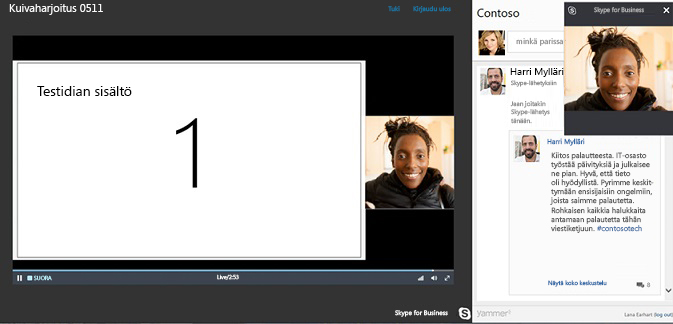Huomautus: Microsoft haluaa tarjota sinulle ajantasaisinta ohjesisältöä mahdollisimman nopeasti omalla kielelläsi. Tämä sivu on käännetty automaation avulla, ja siinä saattaa olla kielioppivirheitä tai epätarkkuuksia. Tarkoitus on, että sisällöstä on sinulle hyötyä. Kertoisitko sivun alareunassa olevan toiminnon avulla, oliko tiedoista hyötyä? Tästä pääset helposti artikkelin englanninkieliseen versioon.
Skype-kokouksen lähetys on suurille yleisömäärille (enintään 10 000 hengelle) suunnattu verkkokokous tai -tapahtuma.
Kun lisäät kokoukseen Yammer-syötteen, osallistujat voivat esittää kysymyksiä ja lähettää kommentteja. Esittäjät ja muut osallistujat voivat lukea viestejä sitä mukaa kuin niitä saapuu ja vastata niihin reaaliaikaisesti. Näin myös kokoussisältöä voidaan mukauttaa joustavasti, koska Yammer-viestit kertovat esittäjälle, milloin johonkin aiheeseen on hyvä paneutua perusteellisemmin ennen seuraavaan kohtaan siirtymistä.
Edellytykset
Ennen kuin lisäät Yammer syötteen oman Skype-kokouksen lähetys, varmista, että:
-
Yritykselläsi on Yammer verkkoon. Lisätietoja Yammerin Siirry Yammer-järjestelmänvalvojan Ohje.
-
Varmista, että kaikki kutsutut Skype-kokouksen lähetys myös osallistua Yammer ryhmä, johon olet valinnut. Yksityinen Yammer -ryhmän kaikki kutsutut lähetyksen on oltava ryhmän jäsenet, jos haluat osallistua. Julkista ryhmää varten kaikki organisaation käyttäjät voivat osallistua vapaasti. Saat lisätietoja Yammer ryhmät Yammer-ryhmän hallinta.
-
Kaikissa selaimissa, kuten Internet Explorer 11 tai Safarissa Yammer ei voi ladata onnistuneesti. Voit ratkaista ongelman:
-
Valitse Internet Explorerin Internet-asetukset > Suojaus. Poista Käytä suojattua tilaaja valitse sitten OK.
-
Safari-selaimessa, valitse asetukset > Yksityisyys. Valitse evästeet ja sivustotiedotValitse Salli aina.
Päivitä selain lataa sivun uusia asetuksia.
-
Yammer-syötteen lisääminen
-
Siirry Skype Meeting Broadcast portal.
-
Kirjaudu sisään käyttämällä työpaikan tai oppilaitoksen tiliä (esimerkiksi kaarley@contoso.com).
-
Valitse kokous tai tapahtuma, johon Yammer-syöte lisätään.
-
Valitse Mukauta.
-
Määritä, mihin kohtaan Yammer-syöte tulee näkyviin. Jos haluat, että syöte näkyy videon toisto-ohjelman oikealla puolella, valitse Oikean paneelin sovellus. Jos haluat, että se näkyy ohjelman alapuolella, valitse Alapaneelin sovellus.
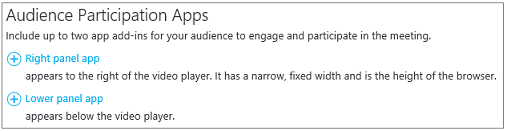
-
Valitse Valitse sovellus -kohdassa Yammer-keskustelu > Valitse.
-
Kirjoita tai liitä Yammer-ryhmä, jota käytetään kokouksen tunnus. Voit etsiä liitetään Yammer-ryhmä (esimerkiksi https://www.yammer.com/contoso.com/#/threads/inGroup?type=in_group&feedId=1234567) URL-Osoitteen loppuun tunnuksen. Lisätietoja on artikkelissa Mistä löydän Yammer-ryhmän feedID?
-
Kun haluat käynnistää Yammer-keskustelun, kirjoita aloitusteksti, esimerkiksi "Miltä avausvideo vaikuttaa?"
-
Kirjoita Yammer-ryhmän verkkonimi. Verkkonimi näkyy osana Yammer-ryhmän URL-osoitetta (esimerkiksi https://www.yammer.com/contoso.com/#/threads/inGroup?type=in_group&feedId=1234567).

-
Valitse sivun oikeassa yläkulmassa Valmis. Seuraavassa on esimerkiksi näyttää lähetyksen Raporttinäkymät-ikkunan Yammer-integroinnilla.